Šiame vadove aptarsime dvi pagrindines tinklo koncepcijas, kurios yra sujungimas ir sujungimas. Pamatysime, kaip nustatyti, modifikuoti ir ištrinti tiltus ir obligacijas „Linux“ sistemoje. Mes parodysime procedūrą „Linux Mint 20 Ulyana“ sistema. Tačiau tą pačią procedūrą galite įdiegti ir „Ubuntu“ ar „Debian“.
Išankstinės sąlygos:
- „Linux“ sistema su mažiausiai dviem tinklo sąsajomis
- Sudo vartotojas
Tiltai
Susiejimas yra sukurti tiltą tarp dviejų ar daugiau tinklo sąsajų, kad būtų galima perduoti srautą tarp jų. Tai leidžia jums dalytis savo sistemos interneto ryšiu su kitomis sistemomis. Apsvarstykite scenarijų, kai A sistema (be interneto ryšio) nori prisijungti prie kitos sistemos B interneto ryšio. Viskas ko jums reikia - prijungti abi sistemas Ethernet kabeliu ir sukurti tiltą tarp jų. Tačiau norint tai padaryti, jūsų sistemoje B reikės dviejų sąsajų. Viena sąsaja bus prijungta prie interneto, o kita - prie A sistemos.
Nustatykite tiltą
Savo pavyzdžiu pastatysime tiltą br0 tarp dviejų sąsajų, ens33 ir ens39. The 33 sąsaja prisijungia prie interneto, o ens39 prisijungia prie antrosios sistemos (kuriai reikalingas interneto ryšys). Mes pastatysime tiltą per DHCP.
Pirmiausia, norėdami sukurti tiltą, turėsite įdiegti reikiamą programą „bridge-utils“. Išduokite šią komandą „Terminal“, kad įdiegtumėte „tilt-utils“:
$ sudo apt įdiekite tiltą-utilsSukurkite tiltinę tinklo sąsają naudodami žemiau esančią komandą terminale:
$ brctl addbr br0Ši komanda sukurs tiltą pavadinimu br0. Galite pavadinti viską, ko norite.
Dabar pridėkite abi sąsajas, kurias norite susieti (vieną, jungiančią prie interneto, ir kitą, susijungiančią su antrąja sistema), naudodami žemiau esančią sintaksę:
$ sudo brctl priedasPavyzdžiui, mūsų atveju tai būtų:
$ sudo brctl addif br0 ens33 ens39Pirmiau nurodyta komanda pridės 33 ir ens39 iki tilto br0.
Dabar iškelkite tilto sąsają:
$ ip nuorodų rinkinys devMūsų atveju tai būtų:
$ ip nuorodų rinkinys „dev br0 up“Taip pat galite paleisti žemiau esančią komandą, kad sąsaja būtų paleista ir veiktų (DHCP atveju).
$ sudo dhclient br0Dabar redaguokite / etc / network / interfaces failas ir pridėkite šias eilutes:
auto br0iface br0 inet DHCP
tiltas_portas ens33 ens39
Dabar iš naujo paleiskite tinklo paslaugas naudodami šią komandą:
$ sudo systemctl paleiskite tinklą iš naujo. paslaugąDabar tiltas buvo įrengtas ir, tikiuosi, galėsite prisijungti prie interneto naudodamiesi savo antrąja sistema.
Vaizdo tiltas
Norėdami peržiūrėti visus sukonfigūruotus sistemos tiltus ir prie jų prijungtas sąsajas, galite naudoti žemiau pateiktą komandą.
$ Brctl šou
Keisti tiltą
Pridėkite sąsają prie tilto
Sąsają prie jau esančio tilto galite pridėti taip:
$ sudo brctl addif bridge_name sąsajos_vardasPavyzdžiui, norėdami pridėti sąsają pavadinimu ens38 iki jau egzistuojančio tilto, pavadinto br0, komanda būtų tokia:
$ sudo brctl addif br0 ens38Ištrinti sąsają nuo tilto
Taip pat galite ištrinti sąsają iš tilto taip:
$ sudo brctl delif tiltas_vardas sąsajos_vardasPavyzdžiui, norint ištrinti sąsają, pavadintą ens38 nuo pavadinto tilto br0, komanda būtų tokia:
$ sudo brctl delif br0 ens38Ištrinti tiltą
Norėdami ištrinti tiltą iš savo sistemos, pirmiausia turėsite jį nuleisti. Norėdami tai padaryti, naudokite šią komandą:
$ sudo ip nuoroda nustatė dev bridge_name žemynPavyzdžiui, norint ištrinti tiltą, pavadintą br0, pirmiausia nuleisk:
$ sudo ip nuoroda nustatė dev br0 žemynTada, norėdami ištrinti tiltą, naudokite šią komandą:
$ sudo brctl delbr bridge_nameMūsų pavyzdyje komanda būtų tokia:
$ sudo brctl delbr br0Tinklo klijavimas
Tinklo sujungimas sujungia kelias tinklo sąsajas, kad pateiktų jas kaip vieną sąsają, iš tikrųjų sujungiant jų pralaidumą į vieną jungtį. Tinklo sąsajų sujungimas padidina pralaidumą, užtikrina aukštą prieinamumą ir perjungimą tais atvejais, kai viena iš sąsajų sugenda.
Yra įvairių tinklo sujungimo būdų, kurie yra šie:
- režimas = 0 („Balance Round Robin“)
- režimas = 1 (aktyvi atsarginė kopija)
- režimas = 2 (balansas XOR)
- režimas = 3 (transliacija)
- režimas = 4 (802.3ad)
- režimas = 5 (balanso TLB)
- režimas = 6 (balansas ALB)
Nustatykite tinklo klijavimą
Šiame vadove nustatysime 1 režimą (Aktyvus atsarginės kopijos režimas). Mes sujungsime dvi sąsajas, ens33 ir ens38. The ens33 bus mūsų aktyvi sąsaja, o ens38 bus atsarginė sąsaja.
Pirmiausia turėsite įdiegti ifenslave įrankis jūsų sistemoje. Norėdami tai padaryti, „Terminal“ pateikite žemiau esančią komandą:
$ apt install ifenslave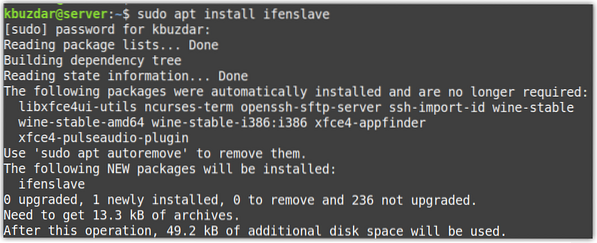
Tada įkelkite branduolio modulį naudodami šią komandą:
$ sudo modprobe surišimasPirmiau nurodyta komanda pridės papildomų „Linux“ branduolio galimybių.
Dabar sužinokite savo tinklo sąsajas. Norėdami tai padaryti, galite naudoti šią komandą:
$ ip nuorodaŠis išvestis rodo, kad yra dvi tinklo sąsajos ens33 ir ens38 išskyrus grįžtamąją sąsają. Mes sujungsime abi sąsajas, ens33 ir ens38, obligacijoje pavadinta obligacija0.
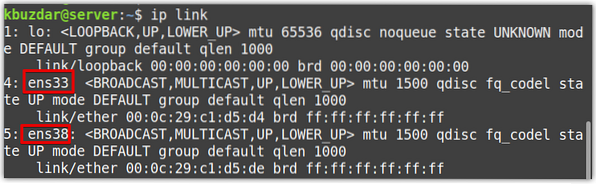
Dabar redaguokite tinklo sąsajų failus naudodami žemiau esančią komandą „Terminal“:
$ sudo nano / etc / network / interfacePakeiskite failą taip:
Būtinai pakeiskite sąsajos pavadinimą savo vardu.
auto ens33iface ens33 inet vadovas
obligacijos-pagrindinė obligacija0
obligacijos-pirminis ens33 ens38
auto ens38
iface ens38 inet vadovas
obligacijos-pagrindinė obligacija0
obligacijos pirminis ens33 ens38
auto obligacija
iface bond0 inet dhcp
vergų vergai
obligacijų režimas 1
obligacija-miimonas 100
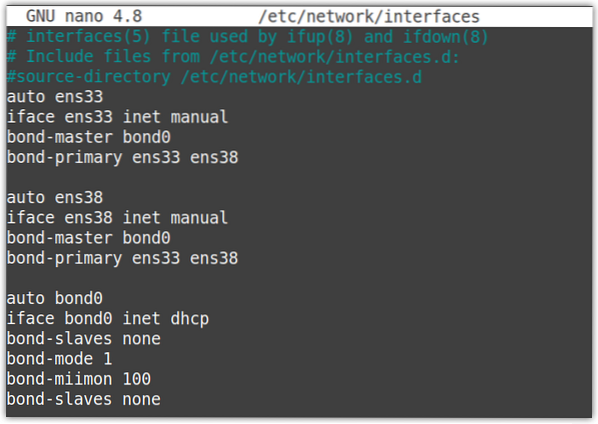
Dabar išsaugokite ir uždarykite sąsajos konfigūracijos failą.
Dabar iš naujo paleiskite tinklo tarnybą naudodami šią komandą:
$ sudo systemctl paleiskite tinklą iš naujo.paslaugąPaleiskite komandą „ifconfig“ arba „ip a“ ir šį kartą pamatysite obligacija0 kaip atskirą sąsają su jai priskirtu IP adresu. Taip pat galite pamatyti, kad nėra priskirtas IP adresas ens33 ir ens38 sąsajos.
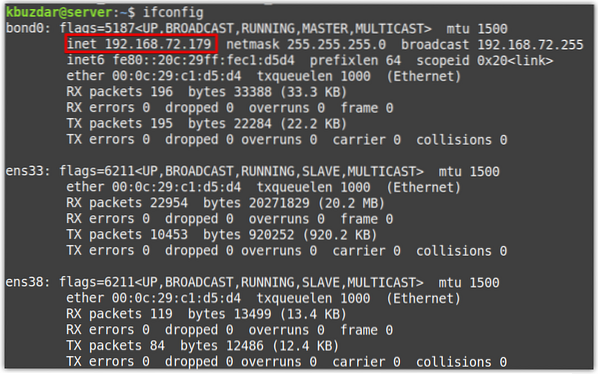
Išbandykite klijavimą
Norėdami patikrinti, ar klijavimas veikia, išleiskite šią komandą:
$ cat / proc / net / bonding / bond0Šis išvestis rodo, kad įrišimo režimas yra aktyvi-atsarginė, ir pagrindinis, ir šiuo metu aktyvus vergas yra ens33.
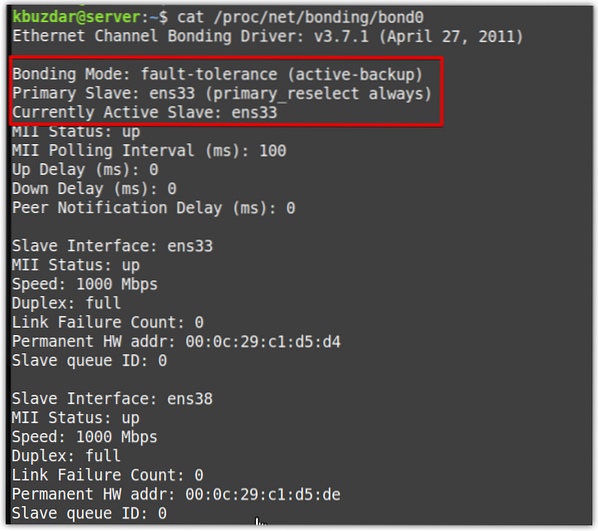
Dabar išbandyti aktyviosios atsarginės kopijos režimas, paleisti nepertraukiamą ping iš kitos sistemos tinklo į susiejimo serverio IP adresą (kuris mūsų atveju yra 192.168.72.179). Jūsų pingas turėtų sėkmingai veikti. Tada pabandykite išjungti aktyvią sąsają ir sužinoti, ar pingas tęsiasi ar sustoja. Jei pingas tęsiasi, tai reiškia, kad klijavimas buvo sėkmingai sukonfigūruotas.
Jei vykdote žemiau pateiktą komandą, taip pat galite pamatyti, kad pagrindinis vergas ens33 yra neveikiantis, o dabar yra aktyvus vergas ens38.
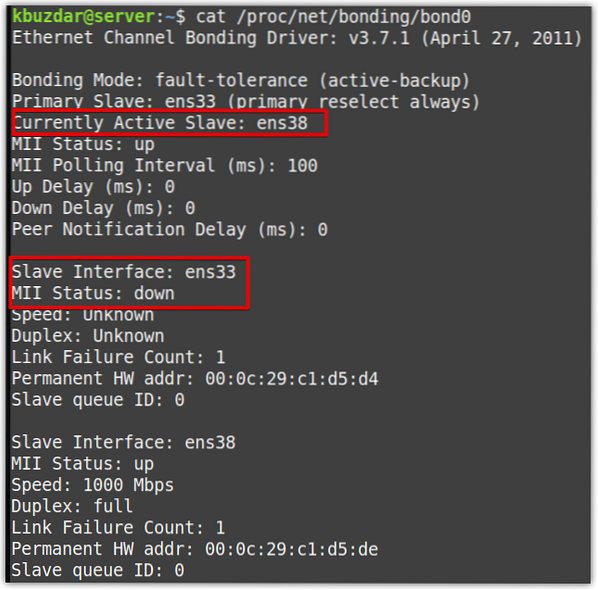
Keisti klijavimą
Keisti aktyviojo vergo sąsają
Taip pat galite pakeisti aktyviosios vergo sąsają susiedami naudodami -c parinktį taip:
$ sudo ifenslave -c bond active_interfacePavyzdžiui, pagal savo scenarijų mes turime ens33 kaip aktyvi sąsaja, o ens38 kaip atsarginė sąsaja. Nustatyti ens38 kaip aktyvi vergo sąsaja, komanda būtų tokia:
$ sudo ifenslave -c bond0 ens38Dabar, norėdami patvirtinti, ar aktyvi sąsaja sėkmingai pasikeitė, „Terminal“ pateikite šią komandą:
$ cat / proc / net / bonding / bond0Žemiau pateiktame išvestyje galite pamatyti, kad aktyvioji vergo sąsaja pasikeitė į ens38.
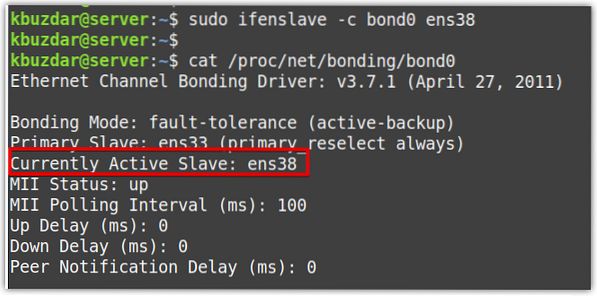
Pakeiskite klijavimo režimą
Norėdami pakeisti klijavimo režimą, redaguokite / etc / network / interfaces failas ir pakeisti obligacijų režimo vertę. Pavyzdžiui, norėdami pakeisti obligacijų režimas Norėdami apjungti, pakeiskite reikšmę obligacijų režimas iki 0.
obligacijų režimas 0Dabar, norėdami patvirtinti, ar klijavimo režimas sėkmingai pasikeitė, „Terminal“ pateikite šią komandą:
$ cat / proc / net / bonding / bond0Žemiau pateiktame išvestyje aišku, kad obligacijų režimas pasikeitė į apyrankė.
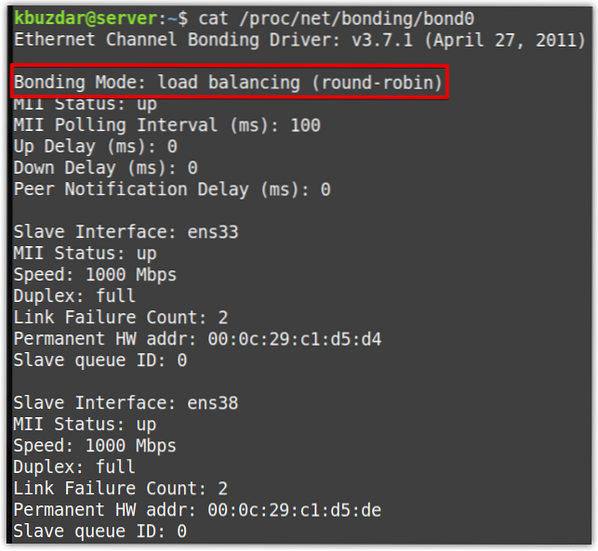
Vergo pritvirtinimas
Norėdami pridėti naują vergo sąsają prie jau esamo ryšio, naudokite šią sintaksę:
$ sudo ifenslave -v obligacijos sąsajos_vardasThe -v čia naudojamas vertingam išvedimui.
Pavyzdžiui, norėdami pridėti naują vergo sąsają ens33 prie jau esančios obligacijos0, komanda būtų tokia:
$ sudo ifenslave -v bond0 ens33
Vergo atskyrimas
Norėdami atjungti vergo sąsają nuo ryšio, naudokite -d parinktį taip:
$ sudo ifenslave -v obligacijos sąsajos_vardasVerbose išvestyje čia naudojamas -v.
Pavyzdžiui, norėdami atjungti vergo sąsają ens33 nuo obligacija0, komanda būtų tokia:
$ sudo ifenslave -d -v bond0 ens33
Ištrinti klijavimą
Norėdami ištrinti klijavimą, redaguokite / etc / tinklas.sąsajų failą, ir pašalinkite su klijavimu susijusias konfigūracijas. Palikite tik tokią sąsajų konfigūraciją:
auto ens33iface ens33 inet dhcp
auto ens38
iface ens38 inet dhcp
Tada išsaugokite ir uždarykite sąsajų konfigūracijų failą.
Dabar pašalinkite klijavimą naudodami šią komandą:
$ sudo rmmod klijavimasTada iš naujo paleiskite tinklo paslaugą:
$ sudo systemctl paleiskite tinklą iš naujo.paslaugąTai viskas, kas yra! Šiame straipsnyje pirmiausia parodėme, kaip sukurti tinklo tiltą, kad būtų galima bendrinti interneto ryšį su kitomis sistemomis. Tada mes parodėme, kaip modifikuoti tiltus, pridedant arba pašalinant sąsają nuo tilto. Toliau mes parodėme, kaip nustatyti tinklo ryšius, kad padidėtų pralaidumas, didelis prieinamumas ir perjungimas. Tada mes parodėme, kaip modifikuoti ryšį keičiant jo aktyvius vergus, pritvirtinant / atjungiant vergus ir keičiant ryšio būdus. Mes taip pat parodėme, kaip ištrinti tiltus ir obligacijas, jei jums jų nebereikia.
 Phenquestions
Phenquestions


